SOLIDWORKSで使用するパソコンは、そこそこのスペックが必要になります。超ハイスペックなパソコンは必要ありません。
SOLIDWORKSは3D CADのため、CPUやGPUに負荷がかかり、データ量も多くなります。全体的に求められる性能が高くなってしまうため、テキストや画像処理を行うパソコンに比べると高価になってしまいます。
何も考えないのであれば、超爆速、超高性能パソコンを買ってしまえば問題ないのですが、オーバースペックのパソコンを買ってもお金の無駄です。
 グラント
グラント用途や環境に合わせてパソコンを購入しましょう。
SOLIDWORKSを安く買う方法はこちらで解説しています。


SOLIDWORKSの動作環境・推奨スペック
公式サイトのシステム要件をまとめると下記のようになります。
| 対応OS | Windows 10/Windows 11(64ビット)※「Home」は対象外 |
| プロセッサ(CPU) | 64ビット/IntelまたはAMD(3.3GHz 以上) |
| RAM(メモリ) | 16GB 以上 |
| グラフィックス(GPU) | NVIDIA RTX/Quadroがおすすめ(認定済みのカードとドライバ) |
| ストレージ | SSD推奨 |
『動作環境よりおすすめのパソコンを知りたい』という方は下記のリンクから飛べます。
≫ おすすめのメーカー/中古ショップはこちら
推奨OSはWindows 10 or 11
SOLIDWORKSは「Windows 10」または「Windows 11」で動作します(Windows11の場合は「SOLIDWORKS 2022 SP2」以降をインストール)。
Homeエディションは、公式にはサポートされていないので、Proエディションを選択しましょう。
Windows Home EditionおよびWindows To Goはサポートされません。
出典:システム要件 | SOLIDWORKS
MacでもSOLIDWORKSを利用できますが、Macをすでに所有していて、パソコンに詳しい方以外はおすすめしません。
新たにSOLIDWORKS用のパソコンを購入するなら、Windowsをおすすめします。
MacでSOLIDWORKSを使いたい場合は、【Parallels(パラレルズ)】![]() を利用して、MacにWindowsをインストールする必要があります。macOSでSOLIDWORKSは動作しません。eDrawingsのみ動作します(App Storeにアプリあり)。
を利用して、MacにWindowsをインストールする必要があります。macOSでSOLIDWORKSは動作しません。eDrawingsのみ動作します(App Storeにアプリあり)。
Intel Macであれば、Boot Campという手もありますが、Appleシリコン(M1/M2)には使えなので、IntelとAppleシリコン両方で使える【Parallels】![]() を利用しましょう。
を利用しましょう。
有料ですが、月1,000円程度で利用できます。Windowsのライセンスは別途必要です。
Parallelsについてはこちらをご覧ください。


 グラント
グラントとはいっても、SOLIDWORKSをMacで動かすのはおすすめできません。
Parallelsを使って、macOSにインストールできるWindowsは、「Arm版Windows」です。
「SOLIDWORKSをMacで使っている」という話は聞きますが、ノートラブルでスムーズに動くとは思えません。コンピューターに詳しくない人はやめましょう。
プロセッサ(CPU)はXeonまたはCore i7/i9
公式サイトには「プロセッサ:64ビット/IntelまたはAMD」とだけ書いてあります。プロセッサ=CPUと考えてもらって構いません。
この内容だけを見てしまうと『Intel製かAMD製ならなんでも良いの?』と思ってしまいますが、そういうわけにはいきません。
CPUに関しては、最低でもクロック数が3.3GHz以上のものを選択しましょう。信頼性を重視するなら、Intel製の「Xeon」をおすすめます。
とはいえ、Xeon搭載のワークステーションは価格が高めのものが多いので、コストを下げたい場合は、IntelのCoreシリーズでも構いません。
Coreシリーズでなら「Core i7/i9」の第10世代以上(最新は第14世代)を選ぶことをおすすめします。新品でパソコンを購入する場合は、最新のものが搭載されていることがほとんどなので、世代は気にしなくても大丈夫です。中古の場合は気をつけましょう。
≫ ワークステーション向け第12世代Coreシリーズ
≫ Core i7の製品仕様(第12世代)
≫ Core i9の製品仕様(第12世代)
RAM(メモリ)は16GB以上
公式サイトには16GB以上と記載されています。私が現在使用しているパソコンのメモリも16GBです。
「16GBで困ったことがあるか?」と聞かれたら、「ほとんどない」と答えます。
大規模アセンブリでは、謎の処理待ち時間が発生したり、アプリが落ちたりすることはありますが、ほとんどの作業は無難にこなせます。
メモリが8GBのパソコンでもSOLIDWORKSを動かすことがあります。8GBでも他のアプリを動かさなければ、普通に作業できるので、予算を抑えたい場合は8GBでも大丈夫です。
 グラント
グラントしかし、他のこともやろうとすると、遅くてイラッとすることが増えるのでそこだけ覚悟してください。
「大規模アセンブリをさくさく動かしたい」とか、「レンダリングしながら他の作業もしたい」など高負荷の作業をしたいのなら、32GB以上の余裕のあるスペックを選ぶと安心です(高いですけど……)。
グラフィックボードはNVIDIA RTXシリーズ
3D CADには、グラフィックボードは重要な要素です。グラフィックボードとは、簡単に言うと「映像を処理して出力する部品」です。
一般のパソコンでは、CPUやマザーボードに内蔵されていることもありますが、それでは3D CADはまともに動きません。
ほとんどのCAD向けワークステーションには、CADでよく使われているグラフィックAPIである「OpenGL」に対応した、NVIDIA社のグラフィックボードが搭載されています。
最新のシリーズは「NVIDIA Tシリーズ」と「NVIDIA RTXシリーズ」。旧シリーズの「Quadro」は手に入りづらくなりました。Quadroは世代が古いので、最新シリーズより安く買えます。スペックが問題なければQuadroもありです。
≫ NVIDIAの現在のラインアップ
≫ 「NVIDIA T」「NVIDIA RTX」と「Quadro」の比較
無難なところでは「NVIDIA T1000 (8GB)」できれば「NVIDIA RTX A2000」以上あると安心です(数字が大きいほど高性能)。
 グラント
グラント『設計作業をなるべく早く進めたい』という場合は、グラフィックボードの性能よりも、CPUを高性能なものにした方がサクサク仕事が進みます。
ストレージはSSD推奨
ストレージを選ぶ際に悩むのは、「SSD(ソリッドステートドライブ)」か「HDD(ハードディスクドライブ)」かですよね。
それぞれメリット/デメリットがありますが、総合的にはSSDがおすすめです。公式サイトでもSSDが推奨されています。
大容量のストレージが必要な場合は、SSDだと値段が跳ね上がってしまうので、HDDを選択して価格を抑えても作業に大きな支障はありません。
 グラント
グラント「SSD」「HDD」それぞれのメリット/デメリットは以下のとおりです。
「SSD」のメリット/デメリット
| メリット | デメリット |
|---|---|
| データ転送速度が速い 動作音が静か(ほぼ無音) 衝撃に強い 発熱・消費電力が少ない | データ復旧が難しい 価格が高い 大容量は特に高い! |
「HDD」のメリット/デメリット
| メリット | デメリット |
|---|---|
| 価格が安い 長期保管に向いている データ復旧のノウハウが豊富 | データ転送速度が遅い 衝撃に弱い 動作音がする |
必要なスペック|まとめ
SOLIDWORKSに必要なスペックをまとめると、以下の表になります。
| OS | Windows 10/Windows 11(64ビット) |
| プロセッサ(CPU) | 「Intel Xeon」 or 「Core i7/i9」(3.3 GHz 以上) |
| RAM(メモリ) | 16GB 以上 |
| グラフィックス(GPU) | 「NVIDIA T1000 (8GB)」以上、できれば「NVIDIA RTX A2000」以上 |
| ストレージ | SSD 推奨(HDDでも可) |
BTOパソコン・中古パソコンがおすすめ
用途が決まっているパソコンは、BTOパソコンがおすすめです。家電量販店などで買えるメーカーのパソコンに比べて、より高性能なパソコンがより安く購入できます。
≫ おすすめのショップはこちら
NECや富士通などのメーカーパソコンは、割高感はありますが安心感があります。この辺は好みなので、無理にBTOパソコンにこだわる必要はありません。
新品にこだわりがない場合は、中古パソコンがおすすめです。問題なく使えるのに「中古」というだけで安くなるので、なるべくコストを抑えたいあなたにおすすめです。
中古パソコンは希望のスペックのものが、必ず手に入るわけではありません。『希望のパソコンが見つかったら、ラッキー』ぐらいの気持ちでのぞいてみましょう。

BTOパソコンとは『受注組み立て』
BTOとは『Build To Order(受注生産)』という意味ですが、BTOパソコンは、『購入者がパーツを選んでから組み立てる』という意味です。
「パソコンのことはよく分からないから、パーツ選ぶの難しそう……」と感じるかもしれませんが、BTOパソコンは、メーカーが指定する範囲の中から選択するので、「メモリを増やしたい」とか「グラフィックボードを少し良いのにしたい」といった自分好みのカスタマイズが気軽にできます。
BTOパソコンのメリット/デメリット
| メリット | デメリット |
|---|---|
| 必要なスペックにカスタマイズできる。 パーツの相性による動作不良がない。 自分で組み立てる必要がない。 使わないアプリが入っていない。 壊れた部品や、古い部品を交換して長く使える。 | 自分でパーツを選ぶ必要がある。 注文してから組み立てるので、すぐには手に入らない。 |
BTOパソコンはメリットの多いパソコンの買い方になりますが、「パソコンのことがよく分からない」という方にはハードルの高い買い方です。
迷って決められない場合は、素直にメーカーパソコンを購入するのも否定はしません。『迷ってる時間も楽しい』という方は別ですが、迷って時間ばかり使っても、何も生まれませんからね。
条件を満たすPC/おすすめのメーカー/中古パソコンショップ
SOLIDWORKSのシステム要件を満たせる「おすすめのパソコン」を各メーカーごとに掲載しています。
OSが「Windows Home」の機種は、「Pro」にカスタマイズしてください。
ここで紹介しているPCは、すべてカスタマイズが可能です(中古は除く)。必要な構成に、お好みで微調整してください。
パソコンを購入する経路は多岐にわたります。パソコンを選ぶ前に『どこで買うか?』に迷うかと思います。
ここでは、「CAD用によく使われる『HP』と『Lenovo』の直販サイト」「有名なBTOメーカー」「中古パソコンショップ」を紹介します。すべてインターネットから購入できるショップです。
店舗や人件費など余計なコストがかかっていないので、店頭での購入よりも通販の方が安く買えることがほとんどです。店舗で展示していた製品がアウトレット品として通販サイトに出ることもあります。
 グラント
グラント無駄に高いパソコンを買わないためには、インターネット通販がおすすめです。
メーカー直販サイト
【HP】ワークステーション国内シェアトップメーカー
HPはCADユーザーに人気があるように感じます。実際、HPのワークステーションは、15年連続(2008年〜2022年)国内シェアNo.1を達成しています。
私の勤め先のワークステーションは、ほとんどがHPです(一部、NECのExpress、BTOパソコンが入ってます)。HPのワークステーションは信頼性が高く、万が一のときの対応が迅速なので安心して使えます。
意外と知られていないのが、HPの業務用パソコンは、一部を除いて国内生産であること。しかも東京で作られています。
海外のメーカーなのに、Made in TOKYOです。サポートも国内です。普通に日本語が通じます。
国内生産・国内サポートなので納期が短く、復旧作業も迅速で、翌日修理対応が可能です。標準で3年保証がついており、土日・祝日も対応してもらえるので助かっています。
パソコンの心配をせずに仕事に集中したいなら、HPが最適な選択肢です。ラインアップが豊富なので、欲しいパソコンが必ず見つかります。
≫ HPのワークステーションはこちら
≫ 台数限定!アウトレットセール会場はこちら
≫ 週末限定セール(金曜〜日曜)はこちら
HPでおすすめのパソコン
【HP Z2 SFF G9】

| OS | Windows 11 Pro |
| CPU | Core i3〜i9 |
| グラフィックス (最大) | NVIDIA RTX A2000 |
| RAM(メモリ最大) | 128GB |
| HDD(最大) | 24TB(SATA/7200rpm) |
\コンパクトなワークステーション/
【HP Z2 Tower G9】

| OS | Windows 11 Pro |
| CPU | Core i3〜i9 |
| グラフィックス (最大) | NVIDIA RTX A5000 |
| RAM(メモリ最大) | 128GB |
| HDD(最大) | 24TB(SATA/7200rpm) |
\拡張性に優れたワークステーション/
↑【HP Z2】おすすめカスタマイズ
| 項目 | 詳細 | 備考 |
|---|---|---|
| OS | Windows 11 Pro | |
| プロセッサー | Core i7-13700 プロセッサー (2.1GHz / 16Core / 30MB / 5600MHz) | |
| メモリ | 16GB DDR5 SDRAM(4400MHz / ECC / Unbuffered / 16GBx1) | 信頼性を求めるなら「ECC」がおすすめ |
| ドライブ (ストレージ) | お好みで、標準は「512GB(M.2 TLC) x 1」 | 容量を増やしたいだけなら「SATA」接続が安い(遅いけど……) 速度を出したいなら「M.2 TLC」 |
| グラフィックカード | NVIDIA RTX A2000 12GB | 「NVIDIA T1000 8GB」に節約もあり |
| その他もろもろ | 周辺機器 | マウスやモニターなどは、必要なければ「なし」を選んで節約 |
【Lenovo】世界シェアトップのPCメーカー
Lenovoはパソコンの出荷台数が、世界シェアNo.1のメーカーです(※出典:ディールラボ)。IBMのPC事業を買収したことでも有名で、IBMが開発・販売していた「Thinkシリーズ」は、Lenovoが引き継ぎ、開発・販売しています。
オンラインショッピングサイトでは、オンライン限定モデルや期間限定セールなど、お得にパソコンを買える企画が開催されています。
CAD用のパソコンを買うなら「ThinkStationシリーズ」から選ぶと間違いがありません。
≫ ThinkStationシリーズはこちら
「ワークステーションのセール会場」もあります。割引率が高めなので、かなりお得な買い物ができます。
≫ ワークステーションのセール会場はこちら
Lenovoでおすすめのパソコン
【ThinkStation P360 Tiny】

| OS | Windows 11 Pro |
| CPU | Core i5-12400T~ |
| グラフィックス | NVIDIA T400 4GB GDDR6~ |
| RAM | 8GB~ |
| SSD | 256GB~ |
\少スペース・コスパ重視/
【ThinkStation P3 Tower】

| OS | Windows 11 Pro |
| CPU | Core i7-13700 |
| グラフィックス | NVIDIA RTX A2000 12GB GDDR6 |
| RAM | 16GB~ |
| HDD | 1TB(SATA/7200rpm)~ |
\信頼性・パフォーマンス重視/
BTOパソコンメーカー
【FRONTIER】コスパの良いパソコンが見つかる

FRONTIERの魅力は、セール品の安さです。欲しいスペックのパソコンがセール中であれば、かなりお得に購入できます。セール品以外も、全体的に価格は控えめの印象です。
前述の「HP」や「Lenovo」の同等品と比べると、若干ですが、割安です。
サイトがシンプルで、他のメーカーに比べて目的のパソコンが探しやすくなっています。欲しいスペックの製品にたどり着くのが簡単です。
電話サポートは「10:00〜19:00」になっており、いつでも相談できる安心感はありません。しかし、サイト内の「よくあるお問い合わせ」に詳しい解説が掲載されているので、トラブルがあってもこちらを読めば大概は解決できそうです。
電話サポートを24時間にしないことで、余計なコストがかかっていないので、より安く買えるというメリットがあります。
サポート面のデメリットに目をつぶれる人には、おすすめのメーカーです。
≫ セールはこちらからチェック
≫ アウトレットはこちらからチェック
FRONTIERでおすすめのパソコン
【FRGHB760/CG3】

| OS | Windows 11 Home |
| CPU | Core i7-13700F |
| グラフィックス | NVIDIA RTX A2000 |
| RAM(メモリ) | 32GB (16GB×2) |
| SSD | 1TB (NVMe) |
\無難な構成/
【FRGHB760/CG2】

| OS | Windows 11 Home |
| CPU | Core i7-13700F |
| グラフィックス | NVIDIA RTX A4000 |
| RAM(メモリ) | 32GB (16GB×2) |
| SSD | 1TB (NVMe) |
\余裕のある構成/
【パソコン工房】30年以上の実績があるBTOパソコンメーカー

パソコン工房は、株式会社ユニットコムが運営する老舗パソコンショップです。全国に店舗があるため、店舗での購入が可能です。インターネットで注文して、店舗で受け取ることも可能。もちろん、インターネット通販もやっています。
製品ラインアップが豊富なため、欲しいパソコンを探すのが大変そうですが、用途別にカテゴリー分けされているので、探しているパソコンにたどり着くのが簡単です。
≫ CAD向けパソコンはこちら
パソコン工房の魅力は下記の4点です。
種類が豊富
種類が豊富なため、選ぶのに少々悩みますが、ゲーマー向け、クリエイター向けなどさまざまな用途に最適なパソコンがみつかります。もちろんSOLIDWORKSに最適なパソコンもあります。
探し回ったけど、欲しいパソコンがみつからない……といったことがありません。
購入の際に不安なことがあれば、電話やメール、チャットで気軽に問い合わせができるので安心です。
最新パーツへの対応が早い
CPUやグラフィックボードなど、最新のパーツが登場しても、販売するパソコンに導入するには時間がかかるのですが、パソコン工房は対応が早いです。
最新スペックのパソコンが手に入りやすいため、購入後も長くパソコンを使用できます。
安心のサポート
パソコン工房のコールセンターは、24時間、365日受付けており、全国のショップでもサポートを受けることができます。保証期間を問わず、パソコン工房で購入した製品はトラブルに対応してもらえるため心強いです。
≫ 店舗一覧はこちら
保証期間は無償保証が1年間。延長保証は3年間、または4年間から選べます。他にも火災や落下など、事故や過失による故障を、本体金額の100%まで保証する「物損保証付き」も選択可能です。
買い替えがお得
下取りサービスを利用すると、無条件で購入代金が1,000円引き。古いパソコンの送料が無料で下取りに出せます。
古いパソコンの発送は、新しいパソコンが届いてから10日以内でいいので、データの引っ越し作業も余裕をもって行えるので安心です。
法人の場合は、ビジネス優待会員になると最大30,000円、定額で買取してもらえます。
 グラント
グラント個人でも、法人でも、買い替えはパソコン工房がお得です。
パソコン工房でおすすめのパソコン
【SENSE-S06M-127-NLX】

| OS | Windows 11 Home |
| CPU | Core i7-12700 |
| グラフィックス | NVIDIA RTX A2000 |
| RAM(メモリ) | 16GB (8GB×2) |
| SSD | 500GB (NVMe) |
\無難な構成/
【SENSE-F079-LC139KF-NLX】

| OS | Windows 11 Home |
| CPU(水冷) | Core i9-13900KF |
| グラフィックス | NVIDIA RTX A2000 |
| RAM(メモリ) | 32GB (16GB×2) |
| SSD | 1TB (NVMe) |
\余裕のある構成/
中古パソコンショップ
中古パソコンは、プロセッサ(CPU)やグラフィックス(GPU)の型番が古いものがあります。性能がよく分からない場合は、下記のリンクから仕様を確認してください。
≫ Xeonの製品仕様
≫ 「NVIDIA T」「NVIDIA RTX」と「Quadro」の比較
新しいSOLIDWORKSでは認定されていない、古いグラフィックボードが公表されているので、この中に含まれているものは避けましょう。5年以上前の、古いパソコンを買わなければ大丈夫そうですね。
【中古パソコンを選ぶ目安】
| プロセッサ(CPU) | 「Intel Xeon」 or 「Core i7/i9」(3.3 GHz 以上) |
| RAM(メモリ) | 16GB 以上 |
| グラフィックボード(GPU) | 「NVIDIA T1000 (8GB)」「NVIDIA RTX A2000」 or 「NVIDIA Quadro P2000」など(4GB 以上) |
| ストレージ | SSD 推奨(HDDでも可)(256GB 以上) |
【Qualit】仕事で使う中古パソコンはここ

- 法人向けレンタルパソコンを中古販売している
- 商品の状態を分かりやすくランク付け
- 新品パソコン並みの保証(1年間保証)
- バッテリーテストの結果が、80%以上のものだけを製品化(Windowsのみ)
- Panasonic・Dynabook・Lenovo・HP・Apple・DELLなど、主要なパソコンメーカーを取り扱っている。
Qualit![]() は、IT機器や計測機器のレンタル事業を行っている「横河レンタ・リース株式会社」が運営している中古パソコンショップです。
は、IT機器や計測機器のレンタル事業を行っている「横河レンタ・リース株式会社」が運営している中古パソコンショップです。
一般的な中古ショップは仕入れ(買取)が必要ですが、Qualitはレンタルやリースから返却された製品を中古として販売しているため、他の中古パソコンより価格設定が低い傾向があります。
法人向けにレンタルされていた機器なので信頼性の高いものが多く、ワークステーションの在庫もあります。仕事で使うパソコンを中古で探している場合は、Qualitは最適なショップです。
「中古でパソコンを購入するのは不安……」という方もいらっしゃいますが、Qualitは12ヶ月保証がついているので安心です。
サイトが見やすく、検索もしやすいので、おすすめのショップです。ワークステーションのページ![]() があるので、そこだけでもチェックしてみましょう。
があるので、そこだけでもチェックしてみましょう。
\ビジネス向けパソコンが安い/
【PC WRAP】標準で3年間の長期保証付き

- 3年間の保証付き
- 7日間以内であれば返品可
- ラインアップは、常時400種 4000台
- 部品取りに使えるジャンク品もあり
「PC WRAP![]() 」は、中古パソコン業界では最長の3年保証がついています。
」は、中古パソコン業界では最長の3年保証がついています。
 グラント
グラント品質と在庫数に自信があることが表れていますね。
一般的な故障は、無償保証の対象になるので安心です。
≫ 3年保証の詳細はこちら![]()

3年保証には驚きですが、さらに7日以内であれば、返品可能です。
例えば、下記のような理由でも返品できます。
- 思ったよりキズが目立つ
- 思ったより重い・大きい
- 普通に間違えた……
保証に関しては、PC WRAPが最強の中古パソコンショップです。
 グラント
グラント残念なところは、サイトが使いづらいところです。
「ワークステーションの特集ページ」があるので、そこだけ見るのがおすすめです。
≫ ワークステーション特集はこちら![]()
探し回れば、CADに使えるパソコンもあります。「ワークステーション特集」以外からも探したい場合は、「詳細検索」を試してください。
詳細検索はデスクトップ表示(パソコン)だと、右上にあります。
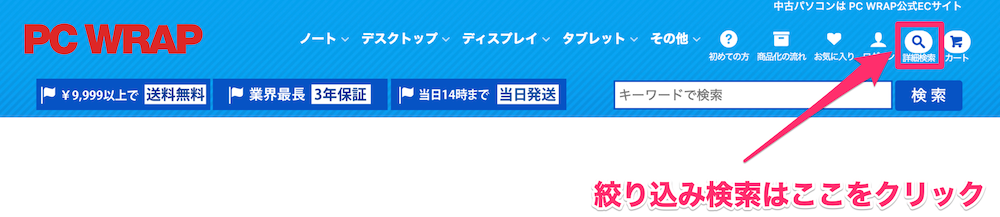
スマホの場合は、右上の3本線「≡」をタップして、虫メガネ「」をタップしてください。
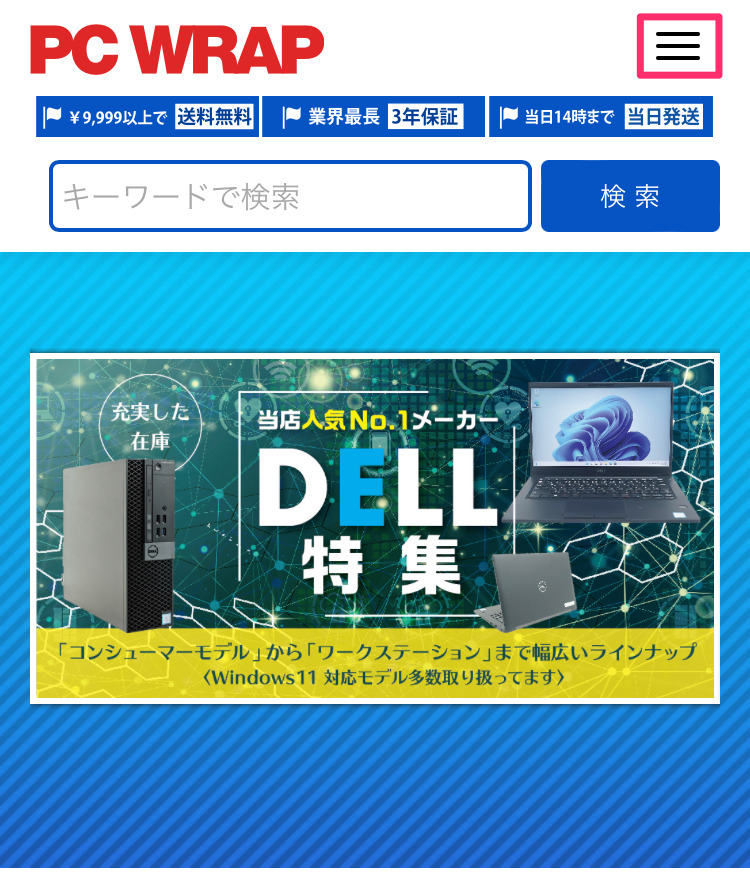
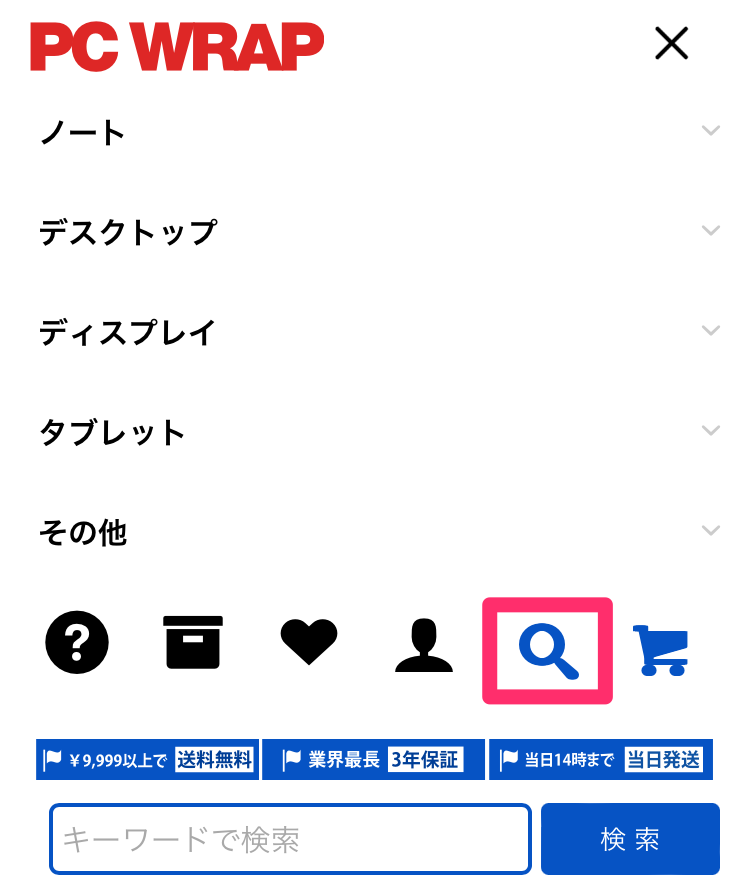
サイトの分かりにくさは残念ですが、保証内容が新品パソコン並み、いや、それ以上なので、PC WRAPでパソコンを購入すれば、後悔することはないでしょう。
\常時400種 4000台を在庫/
安心の3年保証
【JUNKWORLD】激安パソコンを探している人向け

- 全品30日間の無償保証
- 品揃えが豊富
- セールでさらに安くなることも
JUNKWORLD(ジャンクワールド)![]() は、法人向けにパソコン買取・処分・販売事業を行なっている「株式会社アールキューブ」が運営している中古パソコンショップです。
は、法人向けにパソコン買取・処分・販売事業を行なっている「株式会社アールキューブ」が運営している中古パソコンショップです。
先述のQualitは法人向けレンタルでしたが、JUNKWORLDは法人向け買取・販売です。どちらも事業で使われていたパソコンなので、ラインアップは似ていますが、JUNKWORLDの方が古い機種が多い印象です。
JUNKWORLDの価格は、中古パソコンの中でも安めです。中にはジャンク品(修理しないと使えないもの)もあるので注意書きをよく読む必要があります。
30日の保証が付いてはいますが、「Qualit」や「PC WRAP」に比べると保証期間が短く不安が残ります。パソコン初心者にはおすすめできません。「パソコンに詳しい方が、掘り出し物を見つける」といった使い方がおすすめです。
JUNKWORLDでCAD用のパソコンを探すには、「workstation」で検索すると絞り込めます。
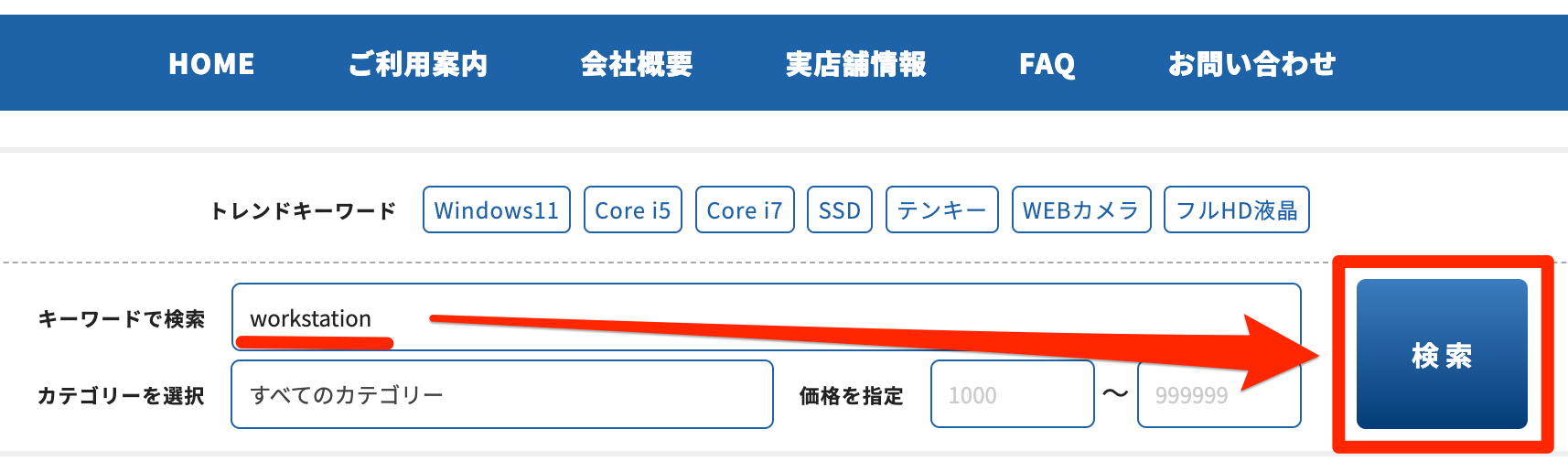
\激安中古パソコンショップ/
SOLIDWORKSに最適なパソコン|まとめ
SOLIDWOKSを実行するには、高性能なCPU・RAM・グラフィックボードが必要です。
- CPUは、Intel Xeon or Core i7 or i9(3.3GHz 以上)
- メモリは、16GB 以上
- ストレージは、SSDの256GB以上
- グラフィックボードは「NVIDIA T1000 (8GB)」以上、できれば「NVIDIA RTX A2000」以上
これらの要件を満たすことで、快適な作業環境が得られます。
SOLIDWORKSに使うパソコンは安くはありません。安くはありませんが、SOLIDWORKSは設計士やCADオペにとっては、大切な商売道具です。
無駄に高いものは必要ありませんが、「まともに作業できない!」なんてことにならないように、最小スペック以上のものを購入してください。










